close
浮水印個性簽名
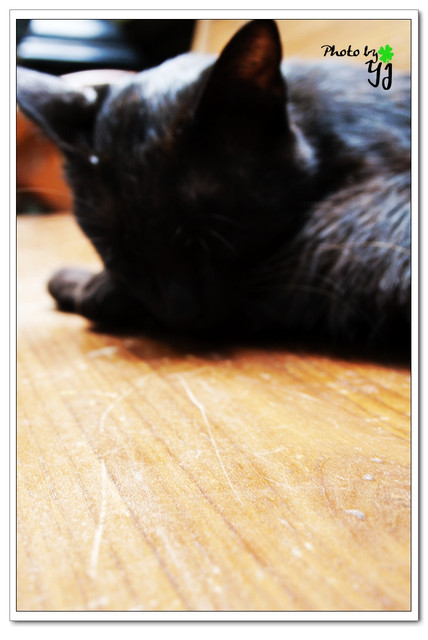
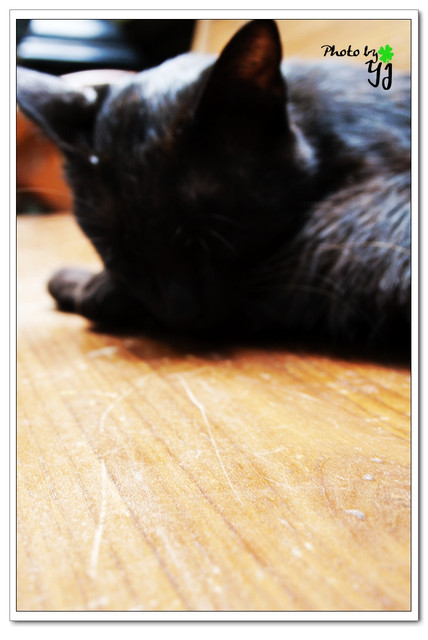
話說起因是某天(好吧!是昨天),我和友人們正在討論他們去上PS編修課的教材,因為我本身自己就有些PS的底了,所以純粹是去聽聽一起聊天而已,但是就在某一刻,話題一轉,某友人說我之前有和她講過浮水印個性簽名的製作方式,叫我在現場教學一次,這下真可好了,雖然會是會,但是要以「教」的方式和大家說我真的還真不知如何講,看著友們人亮晶晶的眼神,我是硬著頭皮講述製作方式,無奈友人們後來說還是希望我寫一篇教學,因為她們記。不。住!!
好吧!長痛不如短痛,如果有任何寫的不對的地方,看倌們也不要來踢館,因為這也是我找遍各地資料自學而來的(哈~這是真的),不負責教學開始了..
O.S 因為我會使用這種個性簽名,基本上都是呈現在網頁照片內容上,因此在這所使用的預設內容就以網頁使用的格式大小。
1、首先打開PHOTOSHOP,開立一個新檔。(在這使用的是Photoshop CS5)
預設集請選擇「網頁」
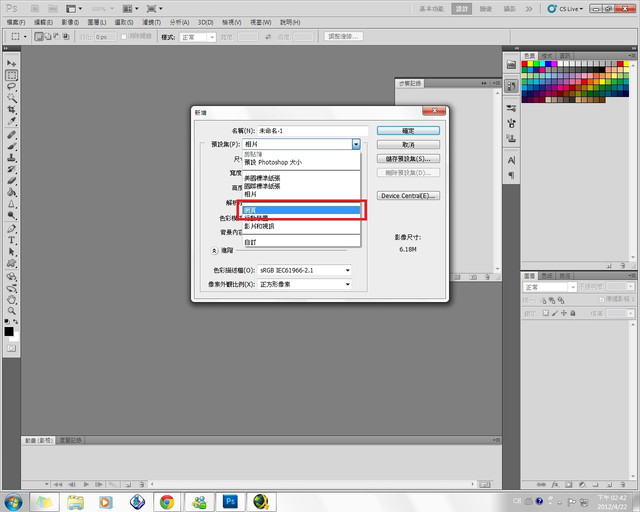
2、在背景內容上請選擇「透明」
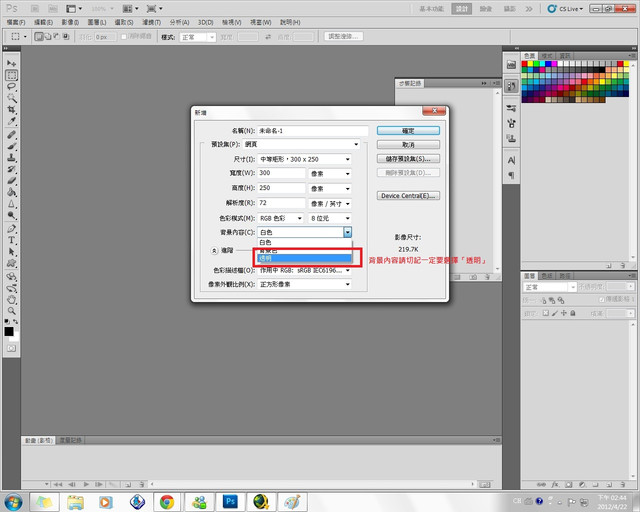
3、尺寸大小可選擇自己喜歡需求大小的尺寸,在這我選擇的是「中等矩形 300*250」
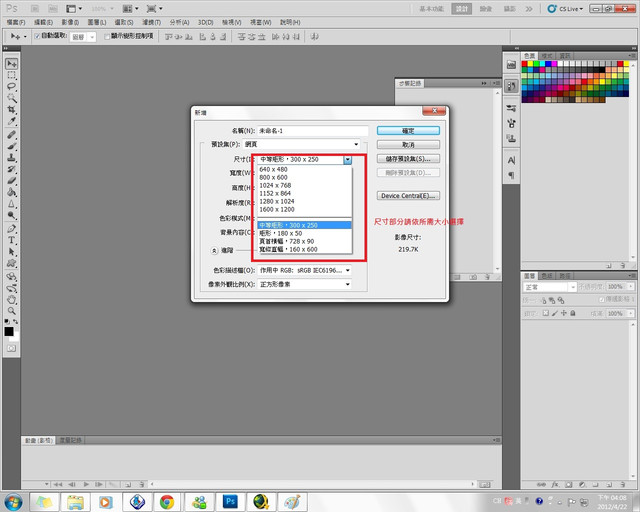
4、這時出現的預設圖層為透明圖層
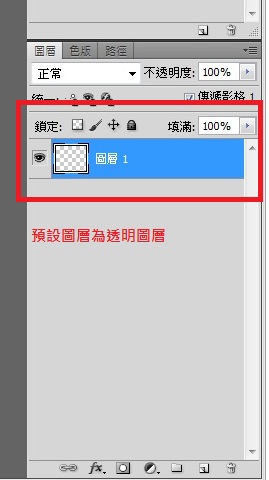
5、這時可開始編輯你的浮水印
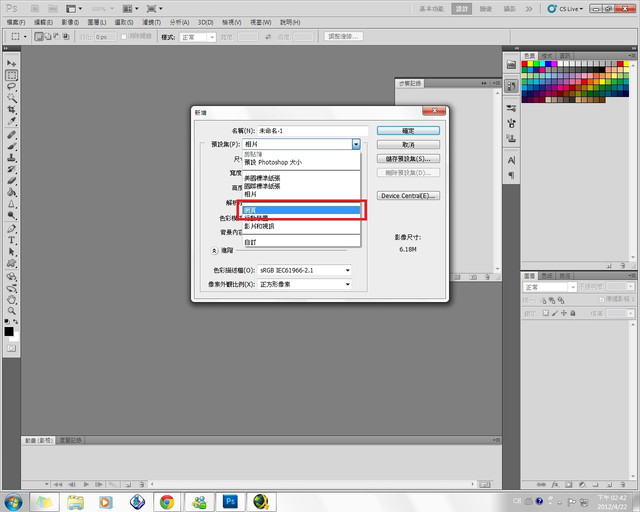
2、在背景內容上請選擇「透明」
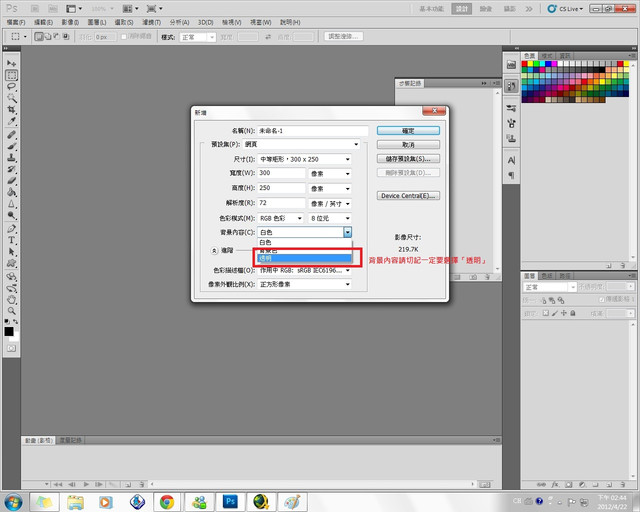
3、尺寸大小可選擇自己喜歡需求大小的尺寸,在這我選擇的是「中等矩形 300*250」
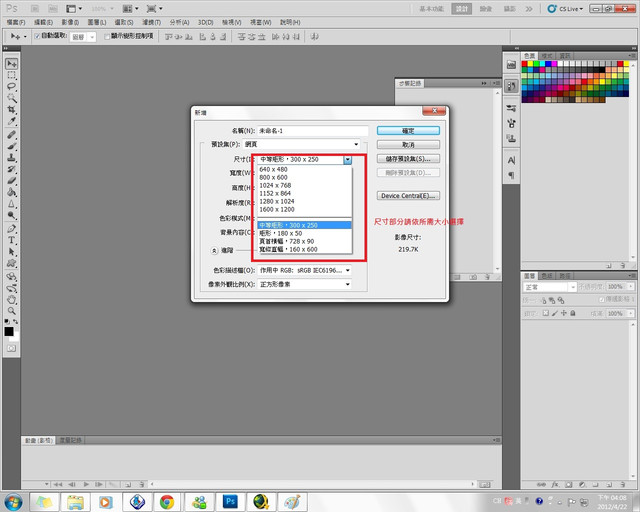
4、這時出現的預設圖層為透明圖層
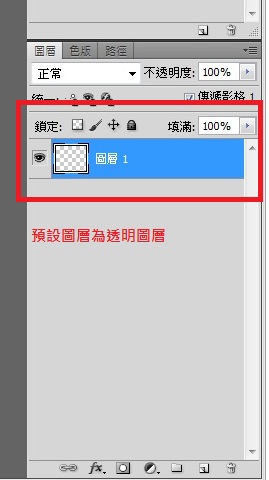
5、這時可開始編輯你的浮水印
點選文字工具→輸入文字


(小提醒:如文字有分行的需求,請盡量不要使用"斷行",可拆多個文字圖層以方便排列自己喜歡的風格) 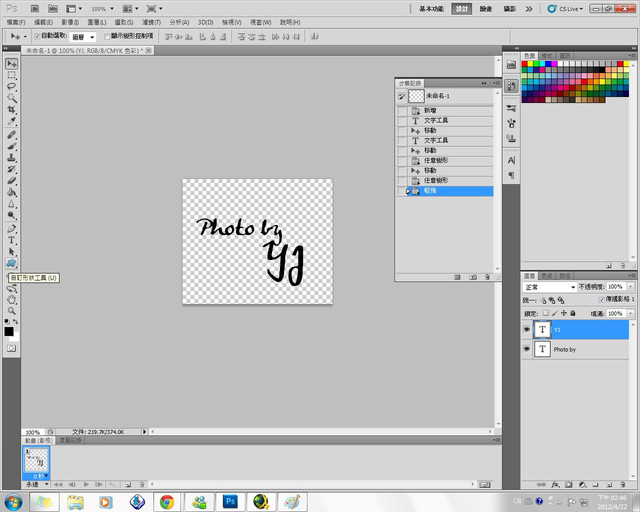
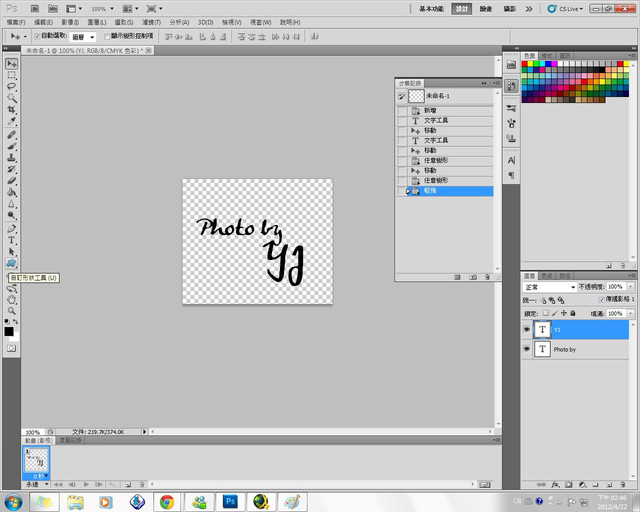
6、可使用筆刷或是變形工具來增加浮水印的趣味性以及修飾(在這使用的是變形工具)
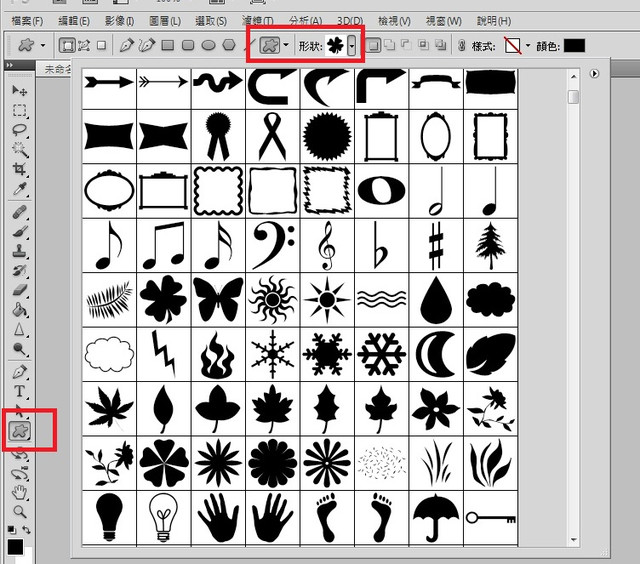
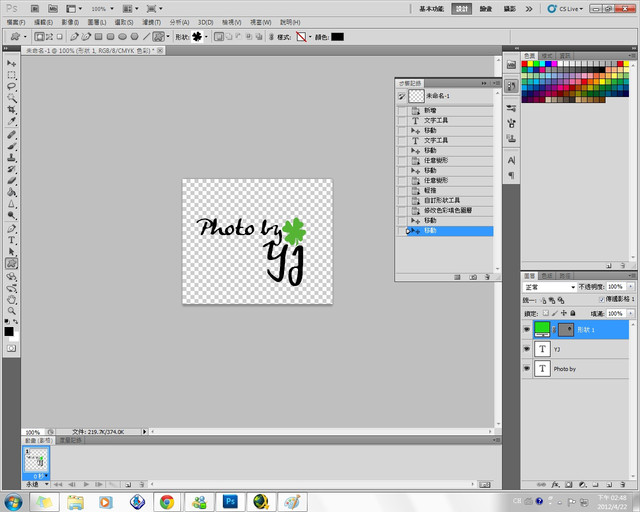
7、製作完成的浮水印,請另存新檔(檔案→另存新檔)
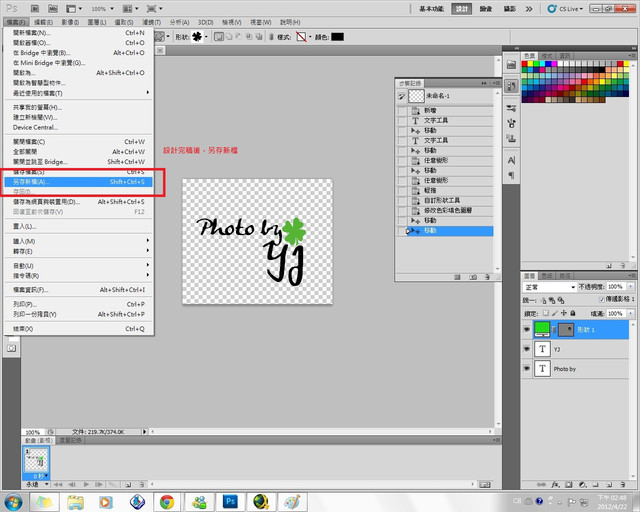
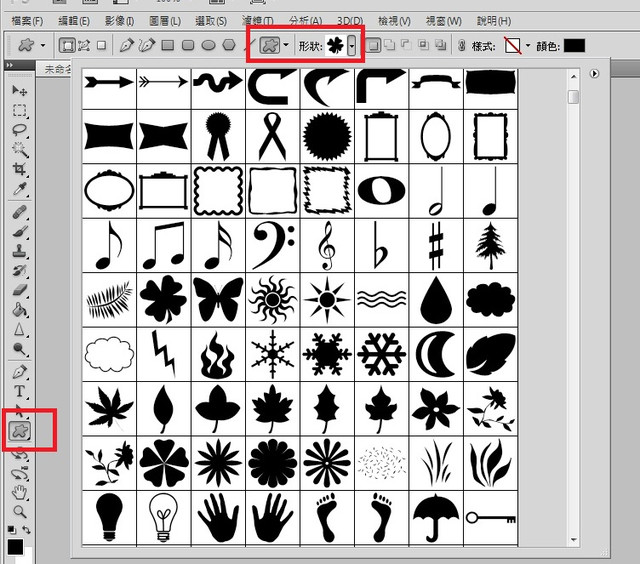
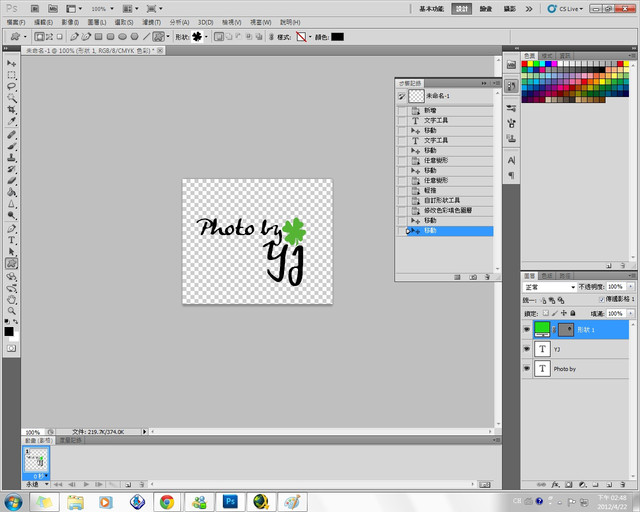
7、製作完成的浮水印,請另存新檔(檔案→另存新檔)
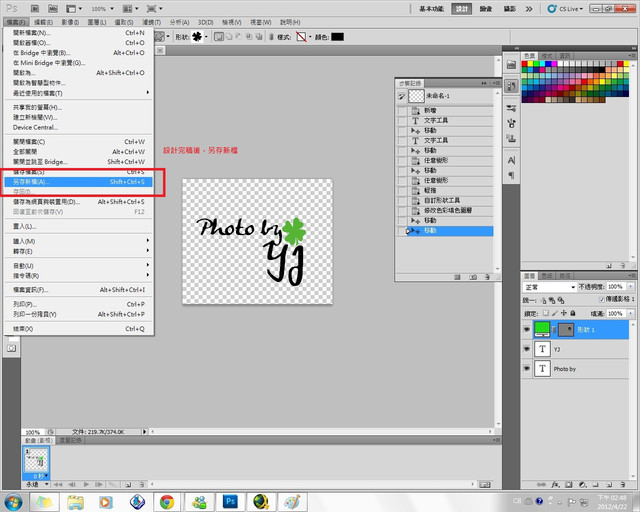
8、請注意,在這的儲存格式為「.PNG」格式,請勿存成JPG!
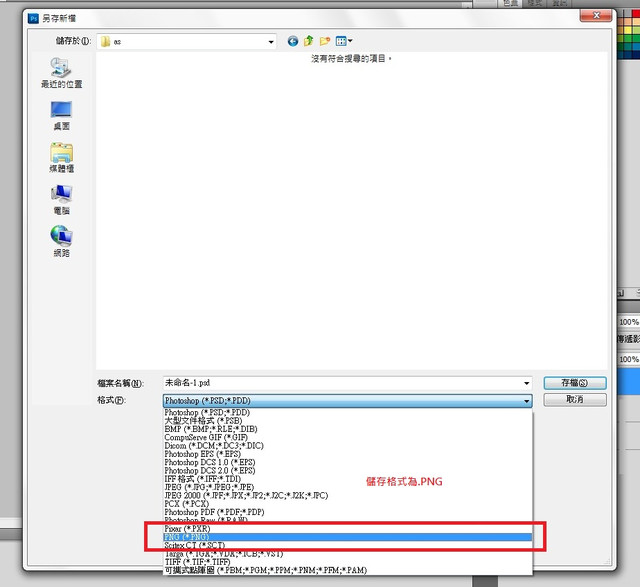
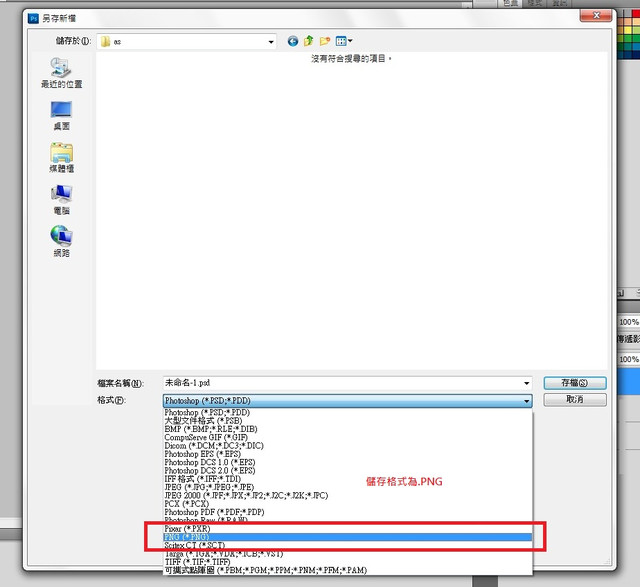
9、設定檔案名稱 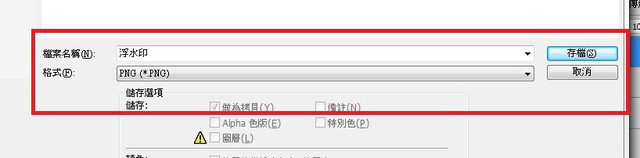
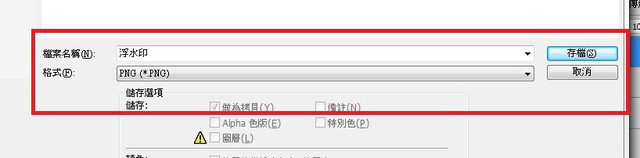
10、接下來會出現下列PNG選項,請直接按下「確定」,儲存你製作的浮水印
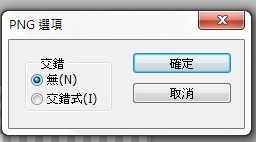
就可完成背景透明化的浮水印了
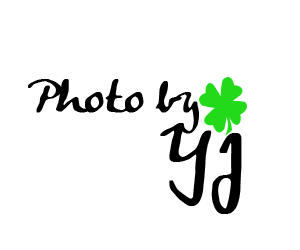
11、接下來,請先開啟你需加上浮水印的照片/圖片,再另外開啟儲存的浮水印PNG檔
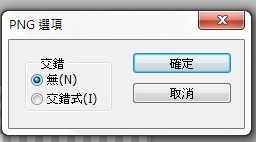
就可完成背景透明化的浮水印了
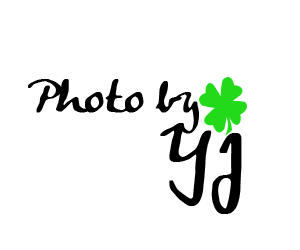
11、接下來,請先開啟你需加上浮水印的照片/圖片,再另外開啟儲存的浮水印PNG檔
全站熱搜








 留言列表
留言列表
